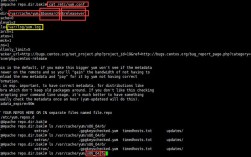CentOS下挂载NTFS文件系统
背景介绍
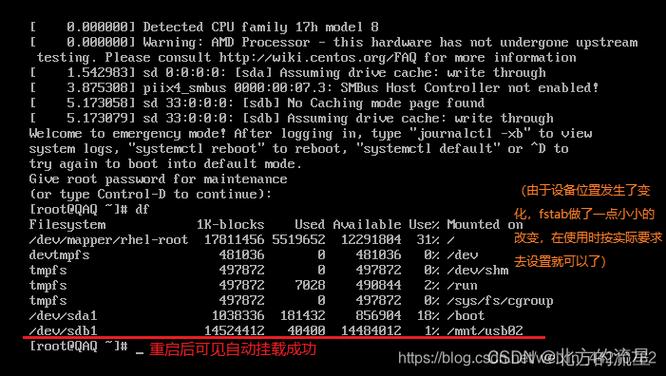
CentOS是一种基于Red Hat Enterprise Linux的开源操作系统,广泛应用于服务器和开发环境,由于操作系统的文件系统不兼容问题,默认情况下CentOS并不支持挂载Windows的NTFS文件系统,为了在CentOS中访问和使用NTFS分区,通常需要借助第三方工具如ntfs3g,本文将详细介绍如何在CentOS中挂载NTFS文件系统,并实现开机自动挂载。
一、安装NTFS3G工具
使用YUM安装
步骤**:
更新YUM仓库:打开终端并输入以下命令以更新YUM仓库:
- sudo yum update
安装EPEL仓库:由于CentOS默认仓库中没有NTFS3G软件包,需要先安装EPEL仓库:
- sudo yum install epelrelease
安装NTFS3G:安装NTFS3G工具:
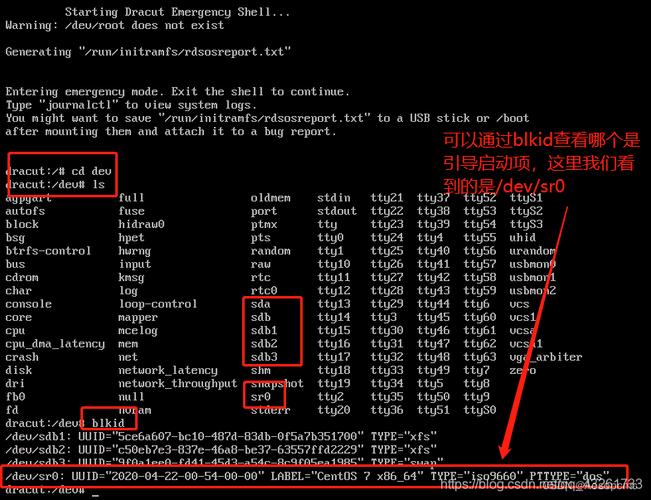
- sudo yum install ntfs3g
手动编译安装
如果YUM安装无法满足需求或需要最新版本,可以手动编译安装NTFS3G。
步骤**:
下载NTFS3G源码:从官方站点下载NTFS3G源码包:
- wget https://tuxera.com/opensource/ntfs3g_ntfsprogs2017.3.23.tgz
解压源码包:
- tar xvf ntfs3g_ntfsprogs2017.3.23.tgz
进入源码目录:
- cd ntfs3g_ntfsprogs2017.3.23
配置、编译和安装:
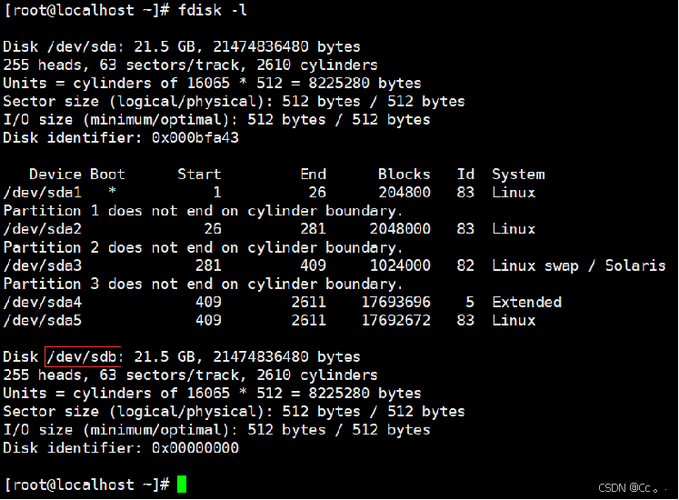
- ./configure
- make
- sudo make install
二、挂载NTFS文件系统
创建挂载点
假设我们要挂载的设备路径是/dev/sdb1,首先需要创建一个挂载点目录,例如/mnt/ntfs:
- sudo mkdir p /mnt/ntfs
手动挂载
使用mount命令手动挂载NTFS分区:
- sudo mount t ntfs3g /dev/sdb1 /mnt/ntfs
可以通过df h命令查看挂载情况:
- df h
开机自动挂载
为了使NTFS分区在系统启动时自动挂载,需要编辑/etc/fstab文件。
步骤**:
备份原始文件:建议在修改前备份原始文件。
- sudo cp /etc/fstab /etc/fstab.bak
编辑/etc/fstab文件:使用文本编辑器(如vim)打开/etc/fstab文件:
- sudo vim /etc/fstab
添加挂载信息:在文件中添加以下内容:
- /dev/sdb1 /mnt/ntfs ntfs3g defaults 0 0
保存并退出编辑器。
三、验证挂载
重启系统以验证配置是否正确:
- sudo reboot
重启后,检查NTFS分区是否已经自动挂载:
- df h
如果一切正常,你应该能看到NTFS分区已经挂载到指定的目录。
四、常见问题及解决
1. 挂载失败提示“The disk contains an unclean file system”
这通常是因为NTFS分区未正常卸载导致的,可以通过以下命令修复:
- sudo ntfsfix /dev/sdb1
然后再尝试挂载。
挂载后无法写入
确保在/etc/fstab中使用了正确的选项,例如defaults,0 0,允许写入,如果仍然无法写入,请检查NTFS分区的权限设置。
以下是关于在CentOS中挂载NTFS文件系统的详细步骤和解决方案,通过上述方法,用户可以轻松地在CentOS系统中管理和访问NTFS分区,如果有更多问题,可以参考相关文档或社区论坛获取帮助。